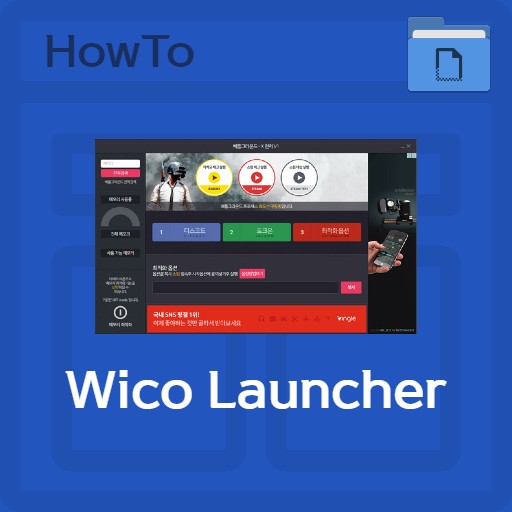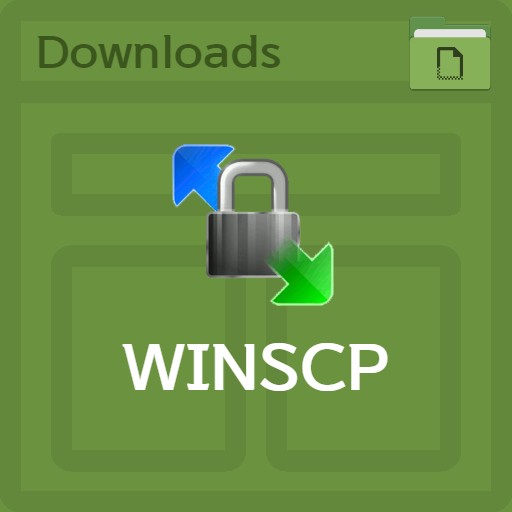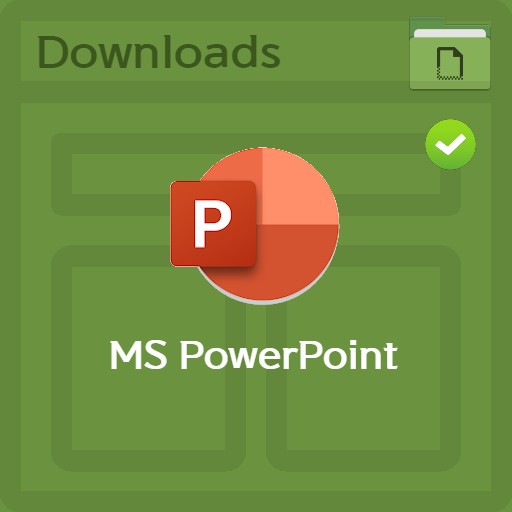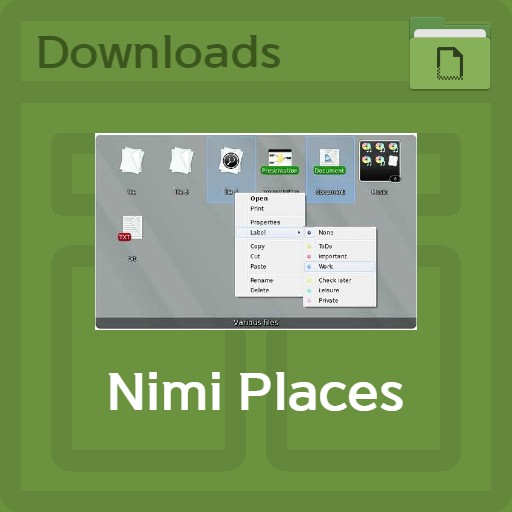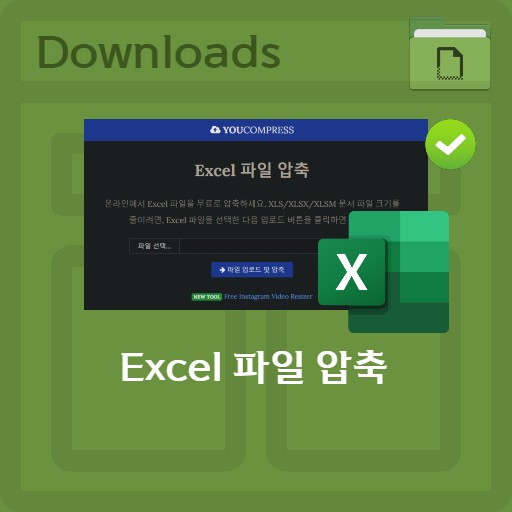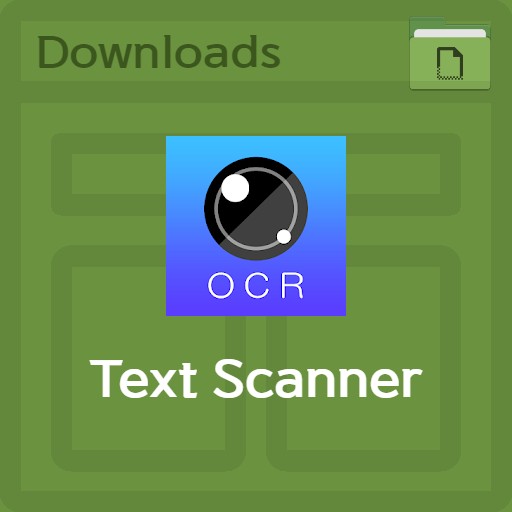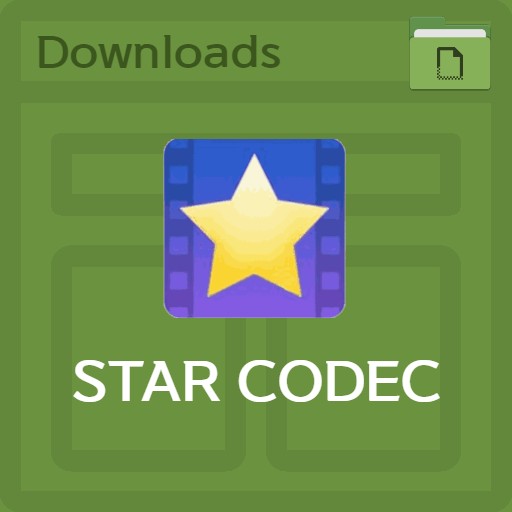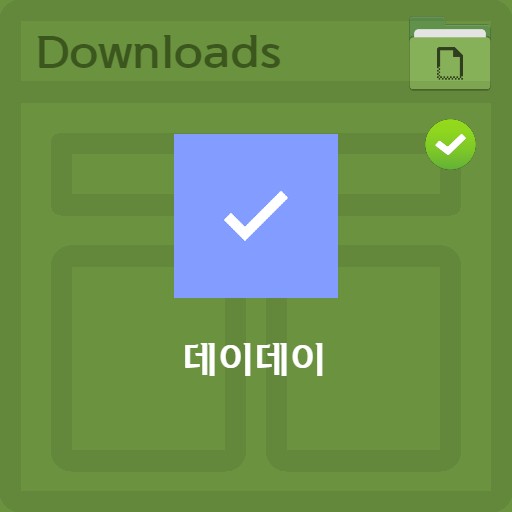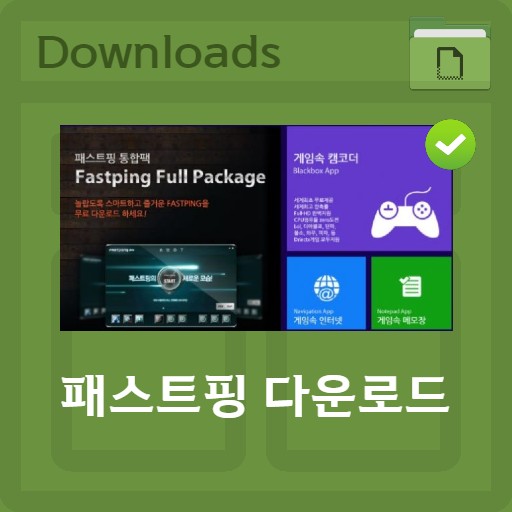विषयसूची
आपने जो सीखा है उसे व्यवस्थित कर सकते हैं या माइंड मैप अध्ययन पद्धति के साथ मानचित्र की तरह एक योजना बना सकते हैं। मैं सबसे प्रसिद्ध माइंड मैप प्रोग्राम, अलमाइंड की शुरुआत करना चाहता हूं। EMM फ़ाइल एक्सटेंशन को चलाने के लिए एक माइंड मैप प्रोग्राम की आवश्यकता होती है, लेकिन आप इसे तुरंत एस्टसॉफ्ट के अल माइंड से देख सकते हैं। इसका लाभ यह है कि इसका उपयोग वे लोग भी आसानी से कर सकते हैं जो इस बात को लेकर चिंतित हैं कि ‘क्या दिमाग का नक्शा बनाना मुश्किल नहीं होगा?’ ALMIND का उपयोग करने का कारण सरल है क्योंकि इंटरफ़ेस सरल है फिर भी इसमें समृद्ध कार्य हैं। मंथन करते समय माइंडमैप आवश्यक है, और यह सच है कि अतीत में मैं एमएस पावरपॉइंट के माध्यम से जो आकर्षित करता था वह अधिक सुविधाजनक हो गया है क्योंकि इसे इस तरह से प्रोग्राम किया गया है। आप फ़ाइल आयात करके इसका उपयोग कर सकते हैं। आप माइंडजेट माइंडमैनेजर प्रोग्राम और फ्रीमाइंड फ़ाइल टेक्स्ट फ़ाइलों को भी देख सकते हैं।
दिमाग की बुनियादी जानकारी
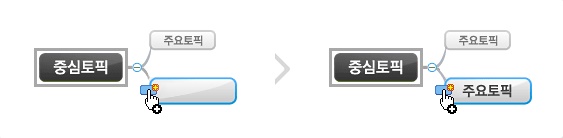
ड्राइंग इंटरफ़ेस
Almind का इंटरफ़ेस काफी मौलिक और सहजज्ञ है। कोई विषय जोड़ते समय, आप एक केंद्रीय विषय बना सकते हैं और जोड़ सकते हैं और खींचकर उसकी स्थिति को स्थानांतरित कर सकते हैं। आप मुफ्त मैपिंग के लिए पहले से जांच कर सकते हैं।
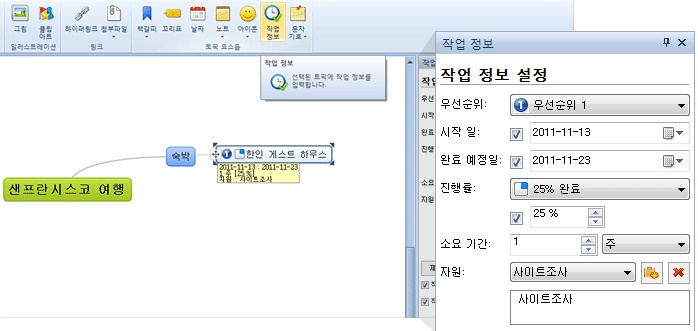
बुनियादी नौकरी सेटिंग्स
नौकरी की निगरानी एक नज़र में जाँच की जा सकती है। आप विषय पर प्रगति और कार्य की अवधि जैसी जानकारी सेट कर सकते हैं। आप इसे मेनू > सम्मिलित करें > कार्य सूचना मेनू में देख सकते हैं। आप प्राथमिकता, प्रारंभ तिथि, अपेक्षित पूर्णता तिथि, प्रगति, आवश्यक समय और संसाधन निर्धारित कर सकते हैं।
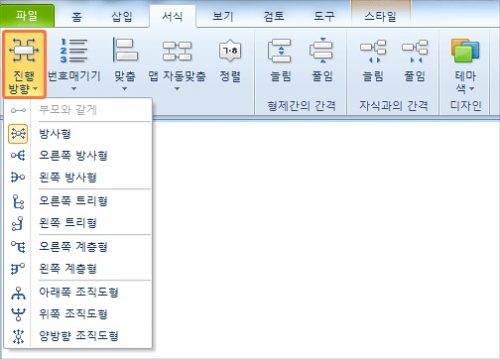
मानचित्र संरचना प्रगति दिशा निर्धारित करें
दिमाग के नक्शे में एक महत्वपूर्ण बात यह है कि प्रगति की दिशा निर्धारित करते समय विषय को अच्छी तरह से मोड़ने/प्रकट करने के लिए सेट किया जाए। आप स्वरूप> प्रगति सेटिंग में रेडियल, ट्री, पदानुक्रमित और संगठनात्मक आकार सेट कर सकते हैं।
बुनियादी कार्यों का उपयोग कैसे करें
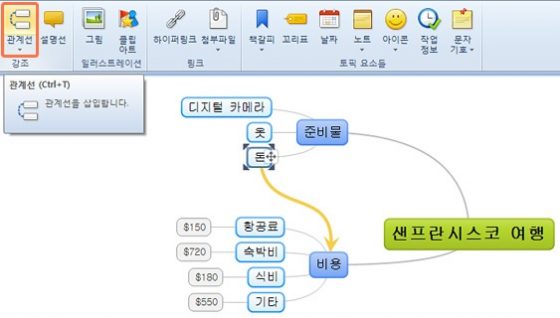
विषयों को जोड़ना और उन्हें समूहों में समूहित करना
आप विषयों के संबंध को एक नज़र में बुन सकते हैं। विषयों को जोड़ते समय, उन्हें संबंध रेखाओं से जोड़ने का प्रयास करें। रंग और आकार निर्धारित करके अपने माइंड मैप का एक रिलेशनल मैप बनाएं। रंग और आकार निर्धारित करके अपने माइंड मैप का एक रिलेशनल मैप बनाएं।
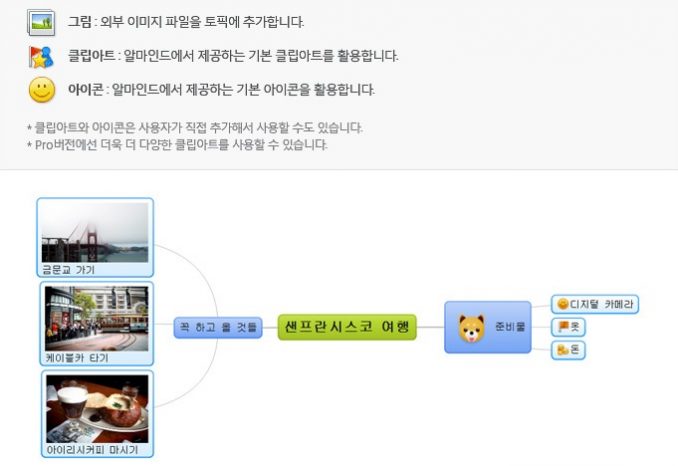
चित्र, क्लिपआर्ट और चिह्न जोड़ें
आप विषय को और अधिक विस्तृत कर सकते हैं। अपना टेक्स्ट लिखने के बाद, आप चित्र, क्लिप आर्ट और आइकन जोड़ सकते हैं। आप बाहरी छवि का उपयोग कर सकते हैं या डिफ़ॉल्ट रूप से प्रदान किए गए आइटम का उपयोग कर सकते हैं। आप स्पष्टीकरण के लिए नोट्स, नोट्स, लेटरिंग और नंबरिंग भी जोड़ सकते हैं।
सहेजें और आयात करें
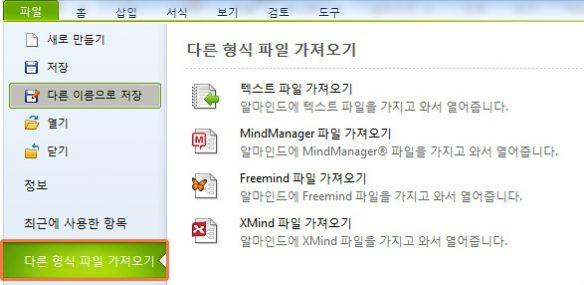
अन्य प्रकार की फ़ाइलें आयात करें
आप अन्य स्वरूपों में फ़ाइलें आयात कर सकते हैं। संभावित फ़ाइल प्रकार हैं माइंडमैनेजर, फ्रीमाइंड, एक्समाइंड और अन्य प्रकार की फाइलें जैसे टेक्स्ट फाइलें आयात और खोली जा सकती हैं।
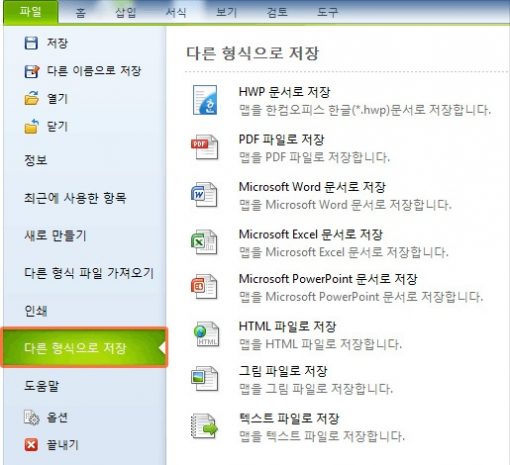
अन्य फ़ाइल प्रकारों को सहेजना
फ़ाइल > अन्य स्वरूपों में सहेजें पर जाकर आप अपने काम में बनाए गए माइंड मैप का उपयोग कर सकते हैं। आप उन्हें एचडब्ल्यूपी फाइलों या माइक्रोसॉफ्ट के पीपीटी, एक्सेल, वर्ड दस्तावेजों और वेब (एचटीएमएल) फाइलों के रूप में सहेज सकते हैं।
ऐड-ऑन
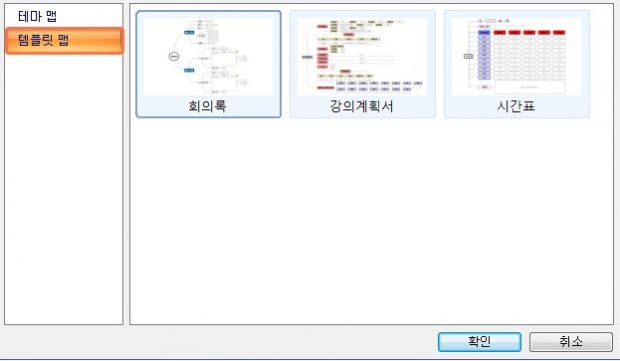
टेम्प्लेट और थीम सेटिंग
आप ‘थीम मैप्स’ जैसे बेसिक, ब्रांच्ड, मिलिट्री आदि चुन सकते हैं। या अधिक सहज ज्ञान युक्त माइंड मैप बनाने के लिए ‘टेम्पलेट मैप’ जैसे पाठ्यक्रम, मीटिंग मिनट्स, या समय सारिणी चुनें।
FAQ
माइंड मैप एक ऐसा नक्शा होता है जिसे आप योजना बनाते समय या जो आपने सीखा है उसे चित्रों से सजा सकते हैं। माइंड मैप प्रोग्राम में गूगल माइंड मैप, ईएसटीसॉफ्ट एल्माइंड, माइंडमैनेजर, फ्रीमाइंड और एक्समाइंड शामिल हैं।
माइंड मैप्स को विषयों को जोड़कर बनाया जा सकता है और सेटिंग्स को खींचकर और थूककर पुन: व्यवस्थित किया जा सकता है। आप चित्र, क्लिप आर्ट और आइकन जोड़कर विस्तृत विवरण का उपयोग करके इसे और अधिक सहज बना सकते हैं।
एल्माइंड आयात के माध्यम से माइंडमैनेजर, फ्रीमाइंड और एक्समाइंड के साथ बनाई गई फाइलों को आयात कर सकता है।